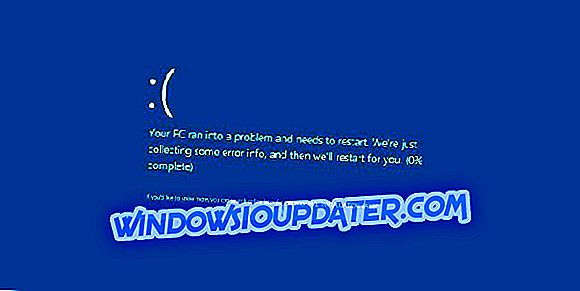Blacklight प्रतिकार Windows और PlayStation 4 के लिए एक साइबर प्रथम-व्यक्ति शूटर है जो हमेशा शुरू नहीं होता है। कुछ ब्लैकलाइट प्रतिशोध खिलाड़ियों ने मंचों पर कहा है कि खेल स्टीम में लॉन्च नहीं हो रहा है। यदि आप उन लोगों में से हैं जो बीएलआर लॉन्च नहीं कर सकते हैं, तो ये कुछ संकल्प हैं जो खेल को ठीक कर सकते हैं।
ब्लैकलाइट प्रतिशोध प्रक्षेपण मुद्दों और त्रुटियों को कैसे ठीक करें
1. गेम के सिस्टम विनिर्देशों की जांच करें
यदि आपने विंडोज में पहले कभी Blacklight Retribution नहीं चलाया है, और यह लॉन्च नहीं हो रहा है, तो देखें कि आपका डेस्कटॉप या लैपटॉप गेम की सिस्टम आवश्यकताओं को पूरा करता है या ग्रहण करता है। BLR एक नया गेम नहीं है, इसलिए इसमें विशेष रूप से उच्च सिस्टम आवश्यकताएँ नहीं हैं। डुअल-कोर सीपीयू, दो जीबी रैम और 256 एमबी जीपीयू गेम के कुछ स्पेसिफिकेशन हैं। नीचे स्टीम पर सूचीबद्ध बीएलआर की पूर्ण प्रणाली विनिर्देशों का एक स्नैपशॉट है।

यदि आपका डेस्कटॉप या लैपटॉप उन चश्मे में से एक को पूरा नहीं करता है, तो हो सकता है कि खेल क्यों नहीं चल रहा है। भले ही विंडोज 10 और 8 को बीएलआर के स्टीम विनिर्देशों पर समर्थित प्लेटफॉर्म के रूप में सूचीबद्ध नहीं किया गया है, विंडोज 10 में ब्लैकलाइट प्रतिशोध चलता है। हालांकि, आप इसे विंडोज 8 और 10 में पिछड़े संगतता मोड में चलाने की कोशिश कर सकते हैं। ऐसा करने के लिए, राइट-क्लिक करें BLR.exe, गुण का चयन करें, संगतता टैब पर क्लिक करें और संगतता मोड विकल्प में इस प्रोग्राम को चलाएं चुनें।

2. स्टीम के माध्यम से गेम लॉन्च न करें
ब्लैकलाइट प्रतिशोध लॉन्च नहीं कर सकता है क्योंकि स्टीम लांचर इसे लॉन्च नहीं कर रहा है। कुछ बीएलआर खिलाड़ियों ने स्टीम के बाहर से खेल शुरू करके इस मुद्दे को तय किया है। इसलिए अपने विंडोज सर्च बॉक्स में 'Blacklight Retribution.exe' कीवर्ड दर्ज करें, और फिर वहां से BLR चलाने का चयन करें। वैकल्पिक रूप से, फ़ाइल एक्सप्लोरर में ब्लैकलाइट प्रतिशोध फ़ोल्डर खोलें; और उसके फोल्डर से गेम को खोलने के लिए BLR.exe पर क्लिक करें।
- ALSO READ: विंडोज 10 पर गेम डीवीआर मुद्दों को कैसे ठीक करें
3. PCDonsole-FoxEngine फ़ाइल में AllowD3D11 सेटिंग समायोजित करें
कुछ BLR खिलाड़ियों ने PCConsole-FoxEngine फ़ाइल में AllowD3D11 सेटिंग को समायोजित करके खेल शुरू नहीं करने का निर्णय लिया है। यह विंडोज लैपटॉप या डेस्कटॉप के लिए एक विशेष रूप से प्रभावी फिक्स है जो डायरेक्टएक्स 11 का समर्थन नहीं करता है। यह है कि आप AllowD3D11 सेटिंग को कैसे समायोजित कर सकते हैं।
- सबसे पहले, फाइल एक्सप्लोरर में इस रास्ते को खोलें: C: \ Program Files (x86) \ Steam \ SteamApps \ आम \ blacklightretribution \ Blacklight प्रतिकार \ Live \ FoxGame \ config \ PCConsole \ Cooked।
- फिर आप नोटपैड में PCConsole-FoxEngine फ़ाइल खोल सकते हैं।
- वैकल्पिक रूप से, Windows खोज बॉक्स में 'PCConsole-FoxEngine' दर्ज करना फ़ाइल खोलने का एक तेज़ तरीका हो सकता है।
- विंडो खोजें खोलने के लिए Ctrl + F हॉटकी दबाएं।
- खोज बॉक्स में 'डी 3 ए' दर्ज करें।
- फिर AllowD3D11 सेटिंग से सही मिटाएं और 'गलत' दर्ज करें। सेटिंग तब होनी चाहिए: AllowD3D11 = गलत।
- फ़ाइल पर क्लिक करें और मेनू से सहेजें चुनें।
4. स्टीम में ब्लैकलाइट प्रतिशोध की स्थापना करें
जैसा कि पहले उल्लेख किया गया है, स्टीम लांचर को शुरू किए बिना इस खेल को चलाना बीएलआर के लिए एक संभावित संकल्प है जो शुरू नहीं होता है। कुछ खिलाड़ियों ने इसमें स्टीम को फिर से स्थापित करके और फिर विंडोज शॉर्टकट के साथ बीएलआर को शुरू करके खेल को तय किया है। यह लॉन्चर के बिना नवीनतम पैच के साथ गेम को अपडेट करेगा।
- भाप में BLR को फिर से स्थापित करने के लिए, स्टीम में सूचीबद्ध ब्लैकलाइट प्रतिशोध राइट-क्लिक करें और स्थानीय सामग्री हटाएं चुनें।
- फिर आप स्टीम के खोज बॉक्स में 'ब्लैकलाइट प्रतिशोध' दर्ज करके बीएलआर को पुनर्स्थापित कर सकते हैं।
- ब्लैकलाइट रिटेंशन के स्टीम पेज को खोलने के लिए चयन करें, और फिर पुनर्स्थापित करने के लिए प्ले गेम बटन पर क्लिक करें।
- इसके बाद, फ़ाइल एक्सप्लोरर में Blacklight प्रतिकार exe पर राइट-क्लिक करें और शॉर्टकट विकल्प बनाएँ चुनें।
- विंडोज डेस्कटॉप में एक नया BLR शॉर्टकट जोड़ने के लिए हां बटन दबाएं।

- फिर गेम लॉन्च करने के लिए BLR के डेस्कटॉप शॉर्टकट पर क्लिक करें।
5. गेम के कैश को सत्यापित करें
- यह जांचने के लिए कि गेम सही तरीके से स्थापित है, गेम के कैश को सत्यापित करें। आप स्टीम खोलकर और लाइब्रेरी पर क्लिक करके ऐसा कर सकते हैं।
- Blacklight प्रतिकार पर राइट-क्लिक करें और इसके संदर्भ मेनू से गुण चुनें।
- सीधे नीचे स्नैपशॉट में दिखाए गए स्थानीय फ़ाइल टैब का चयन करें।

- फिर गेम फाइल्स बटन के वेरिफाई इंटीग्रिटी को दबाएं।
6. बैकग्राउंड सॉफ्टवेयर बंद करें
यह मामला हो सकता है कि पृष्ठभूमि सॉफ़्टवेयर BLR के लॉन्चर के साथ विरोध कर रहा है। उदाहरण के लिए, कुछ ब्लैकलाइट रिटेंशन खिलाड़ियों को टीम व्यूअर रिमोट डेस्कटॉप सॉफ़्टवेयर को बंद करके खेल शुरू हो गया है। चूंकि परस्पर विरोधी सॉफ़्टवेयर प्लेटफ़ॉर्म से प्लेटफ़ॉर्म पर व्यापक रूप से भिन्न हो सकते हैं, इसलिए आपका सर्वश्रेष्ठ दांव टास्क मैनेजर के रूप में कई गैर-आवश्यक कार्यक्रमों के करीब है। यह आप टास्क मैनेजर के साथ प्रोग्राम और बैकग्राउंड सेवाएं बंद कर सकते हैं।
- टास्कबार पर राइट क्लिक करके और टास्क मैनेजर का चयन करके आप टास्क मैनेजर खोल सकते हैं।
- सीधे नीचे स्नैपशॉट में दिखाए गए प्रक्रिया टैब का चयन करें।

- सबसे पहले, Apps के अंतर्गत सूचीबद्ध सभी सॉफ़्टवेयर को बंद करके उन्हें चुनें और अंतिम कार्य बटन दबाएं।
- आप पृष्ठभूमि प्रक्रियाओं के तहत सूचीबद्ध तृतीय-पक्ष सॉफ़्टवेयर के लिए कुछ पृष्ठभूमि प्रक्रियाओं को भी बंद कर सकते हैं। उदाहरण के लिए, वहाँ सूचीबद्ध एंटी-वायरस सॉफ़्टवेयर प्रक्रियाओं को समाप्त करें।
- इसके अलावा, आप विंडोज स्टार्टअप से थर्ड-पार्टी सॉफ्टवेयर को हटा सकते हैं। स्टार्टअप टैब पर तीसरे पक्ष के कार्यक्रमों का चयन करें, और उन्हें विंडोज स्टार्टअप से निकालने के लिए अपने डिसेबल बटन दबाएं।

वे कुछ सुधार हैं जो ब्लैकलाइट प्रतिशोध को किक-स्टार्ट कर सकते हैं। यदि नहीं, तो स्टीम गेम को लॉन्च करने के लिए और विवरण नहीं देने वाले इस लेख को देखें।